Netflixはどのくらいのデータを使用しますか?
ストリーミング のようなサービス Netflix 映画やテレビ番組を簡単にまとめることができますが、インターネットサービスにデータ上限がある場合は、長い週末が追いついた後でも同じように簡単に使い切ることができます。 ストレンジャー・シングス. ただし、使用するデータを追跡し、制限することもできます。 Netflixのデータ使用量について知っておくべきことは次のとおりです。
Netflixはどのくらいのデータを使用しますか?
Netflixが使用するデータの量は、使用する画質によって異なります。 最高品質の設定の値は次のとおりです。
- 標準定義ストリーム:1時間あたり約1GBを使用します。
- 高解像度ストリーム:1時間あたり約3GBを使用します。
- 超高精細ストリーム:含まれています 4Kビデオ; 1時間あたり約7GBを使用します。
NetflixがWeb上で使用するデータ量を制御する方法
Netflixがデータを使い果たすことを心配している場合は、ストリーミングするビデオの品質を制御できます。 Webバージョンでそれを行う方法は次のとおりです。
アカウントに複数のプロファイルがある場合は、それぞれの品質設定を個別に調整する必要があります。
Netflixアカウントにサインインして、プロファイルを選択します。
-
あなたの プロフィール画像 右上隅で、を選択します アカウント.

-
下 プロフィールと保護者の設定 見出し、を選択します 矢印 調整するプロファイルの横。
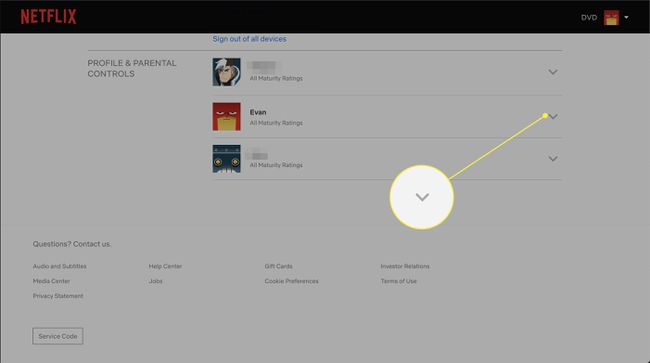
-
クリック 変化する の隣に 再生設定.
![[再生設定]の横にある[変更]リンクが強調表示されたNetflixアカウント設定のスクリーンショット](/f/0690473371c2a2773b627a24aacced9f.jpg)
-
下で必要なオプションを選択します 画面ごとのデータ使用量:
- 自動:インターネットの速度に基づいて最高の品質を使用します。
- 低い:データ使用量を1時間あたり0.3GBに制限します。
- 中くらい:1時間あたり最大0.7GBを使用します。
- 高い:HDには3 GB、UHDには7GBを使用します。

低または中の設定を使用してデータを保存します。 高オプションは最大量を使用し、自動設定では使用するデータ量を制御できません。
-
クリック 保存する 変更を保存します。
![[保存]ボタンが強調表示されたNetflix再生設定のスクリーンショット](/f/24d8b4fdc3964103c993db756db913f4.jpg)
行った変更がすべてのデバイスで有効になるまで、最大8時間かかる場合があります。
Netflixがモバイルで使用するデータ量を制御する方法
Web設定は、すべてのデバイスに影響します。 しかし、もしあなたが Netflixアプリからビデオをダウンロードする
Netflixアプリを開き、必要に応じてサインインします。
-
タップ もっと 画面の下部にあります。
![[その他]オプションが強調表示されたNetflixアプリのスクリーンショット](/f/54c3e7ca9b84218ebe527266774c2bad.jpg)
-
タップ アプリの設定.
![[アプリの設定]オプションが強調表示されたNetflixアプリのスクリーンショット](/f/88816c3d8c86435e1f945da255a27c81.jpg)
-
タップ ビデオ品質.
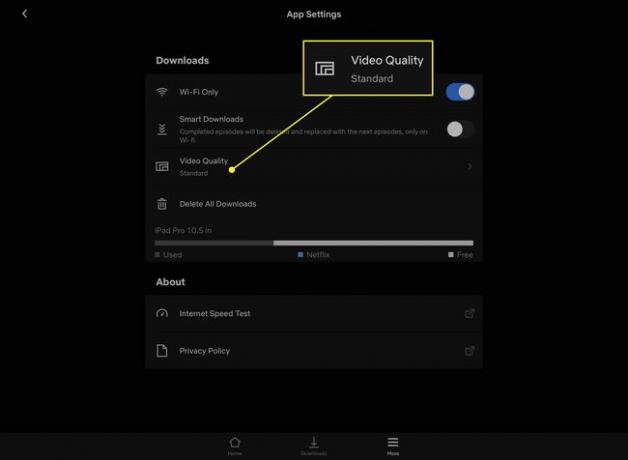
-
次の画面には2つのオプションがありますが、それらはあまり具体的ではありません。 タップ 標準 映画やテレビ番組をダウンロードするときに使用するデータを減らします。

